 2019-06-25 15:49:15
2019-06-25 15:49:15
 在手机上看
在手机上看
扫描二维码手机打开
还在愁不知道Premiere如何对指定视频片段进行加速处理吗?快来学习学习在吧,一定会帮到大家的。
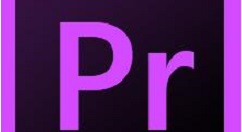
打开Premiere软件,新建一个项目,在这个项目中执行序列命令,创建预设序列,
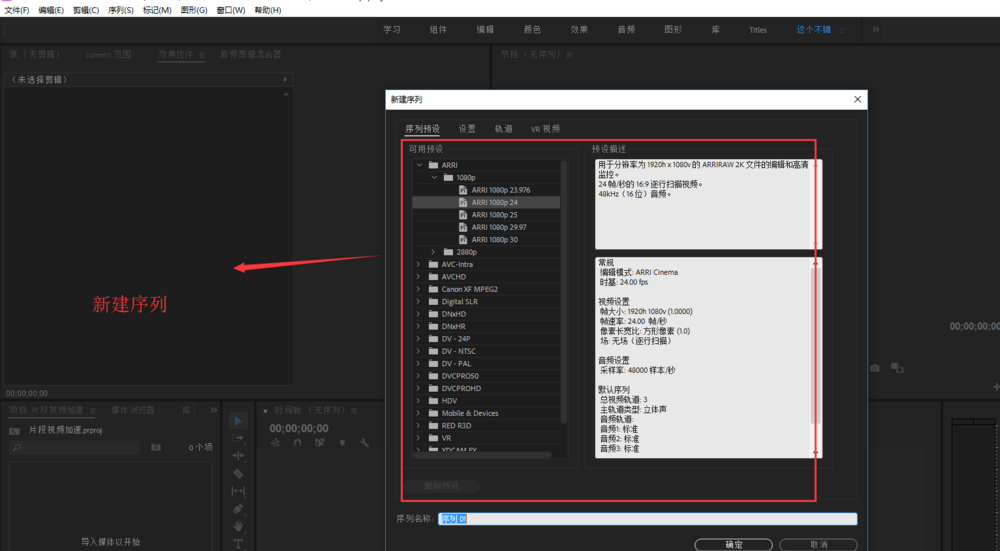
按快捷键【Ctrl+I】,导入一个视频,选中视频,将其拖放置序列时间轴的视频轨道1,
Premiere相关攻略推荐:
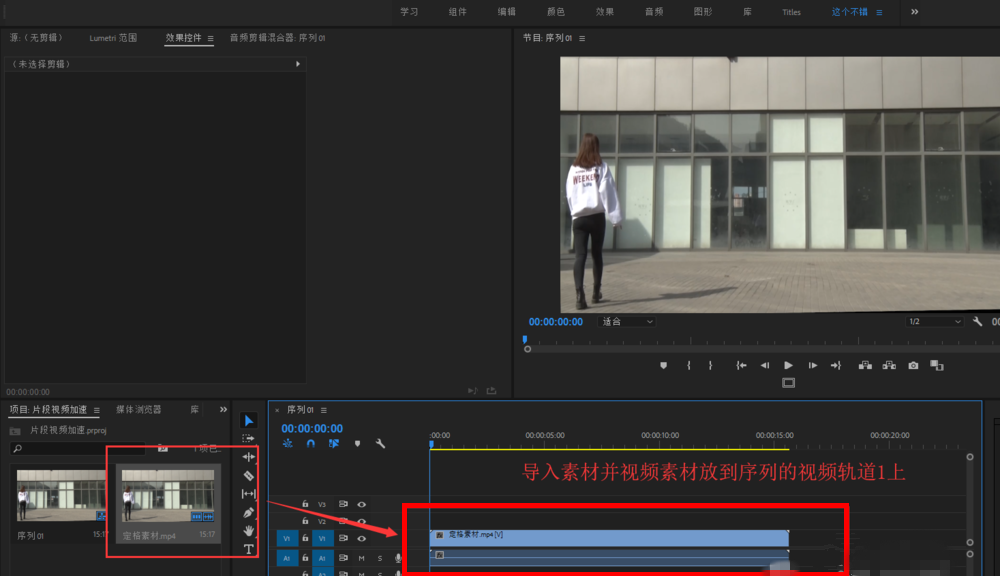
找到需要进行加速的视频片段,点击工具栏中的剃刀工具,开始裁剪那段视频,如图,
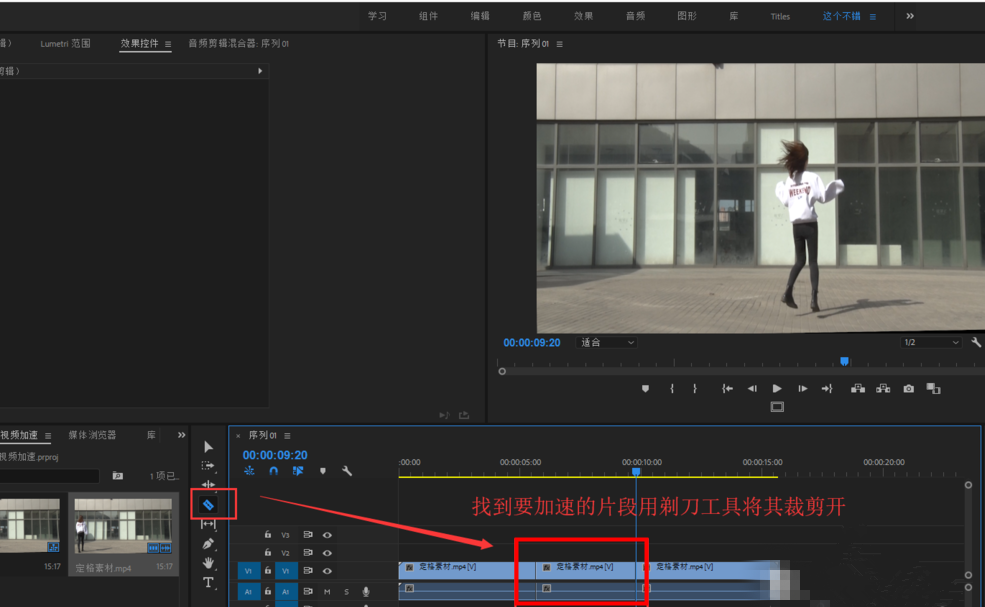
选中刚刚裁剪的那一段视频,鼠标右击,选择【速度/持续时间】命令,
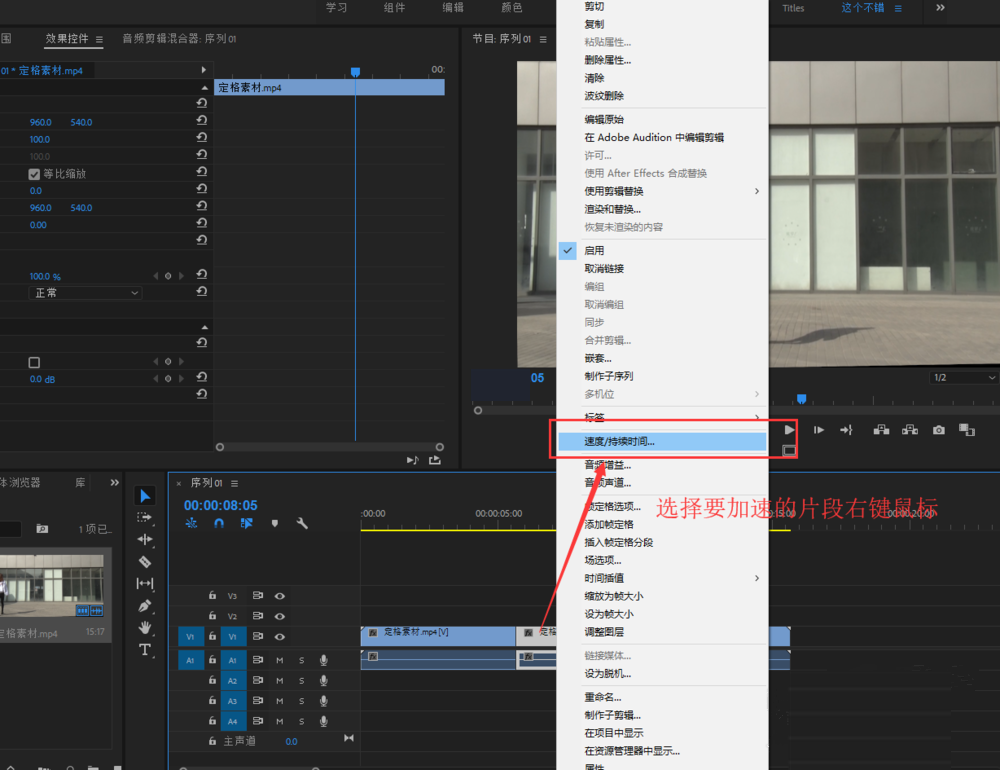
弹出【剪辑速度/持续时间】对话窗口,找到速度选项,输入数值,这里输入的是300%,代表加速三倍播放,
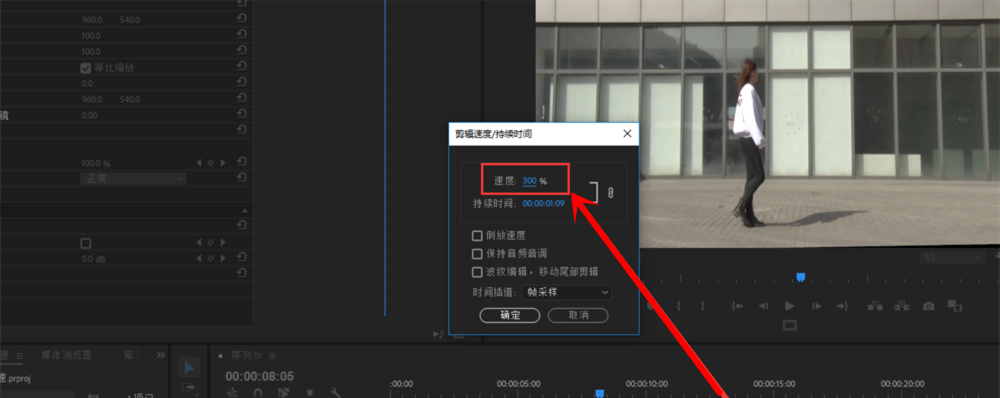
加速之后,该片段时间长度会被压缩,需要将视频后面的波纹删除。
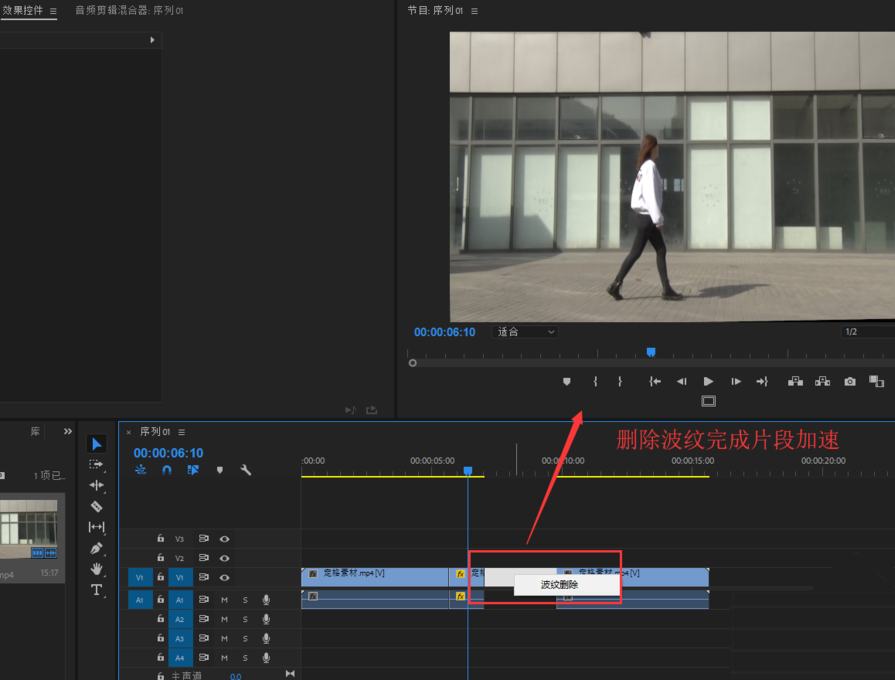
根据上文为你们讲解的Premiere对指定视频片段进行加速处理的详细操作方法,相信你们应该都学会了吧!
相关文章
更多>>精彩专题
+更多软件排行